Cara Menggunakan Siri di iPhone 11
Yang Perlu Diketahui
- Aktifkan Siri di model iPhone 11 dengan mengatakan “Hei, Siri” atau dengan menekan dan menahan tombol Samping di sisi kanan smartphone.
- Siri dapat sepenuhnya dinonaktifkan atau diaktifkan di iPhone 11 melalui Pengaturan > Siri & Cari.
- Karena iPhone 11 tidak memiliki tombol Home fisik, Anda tidak dapat menggunakan opsi itu untuk mengaktifkan Siri.
Artikel ini mencakup semua yang perlu Anda ketahui tentang menggunakan Siri di Model smartphone iPhone 11, iPhone 11 Pro, dan iPhone 11 Pro Max dan apa yang harus dilakukan saat Anda perlu mengubah pengaturan dan preferensi Siri.
Meskipun panduan ini berfokus pada iPhone 11, iPhone 11 Pro, dan iPhone 11 Pro Max, tip Siri ini juga berfungsi pada model iPhone yang lebih baru, seperti iPhone 12 dan seterusnya.
Cara Mengaktifkan Siri di iPhone 11
Pada model iPhone lama, Anda biasa mengaktifkan Siri dengan menekan tombol tombol Home fisik terletak di bawah layar di bagian depan perangkat. Namun, karena model iPhone yang lebih baru, seperti yang ada di seri iPhone 11, tidak lagi memiliki tombol ini, metode ini tidak lagi tersedia.
Untungnya, masih ada dua cara alternatif untuk menggunakan Siri di iPhone 11 yang semudah menggunakan tombol Home yang lama.
- Tekan tombol Samping. Melakukan penekanan lama pada tombol Samping di sisi kanan iPhone 11 akan mengaktifkan Siri. Ini adalah tombol yang sama yang Anda gunakan untuk membangunkan iPhone Anda.
- Mengatakan, “Hei, Siri.” Cukup mengucapkan frasa ini akan memicu Siri di iPhone 11 Anda. Segera ikuti dengan pertanyaan atau perintah, seperti, "Bagaimana cuacanya?" atau “Buka Facebook” untuk fungsionalitas Siri penuh.
Jangan menunggu Siri diaktifkan atau muncul sebelum menyelesaikan perintah Anda. Sebaliknya, ucapkan semuanya sebagai satu frasa lengkap, seperti, “Hei, Siri. Pencarian Google untuk gambar Hawaii,” atau “Hei, Siri. Berapa umur Brad Pitt?”
Cara Mendapatkan Siri di iPhone 11
Asisten virtual Apple, Siri, sudah diinstal sebelumnya di semua ponsel cerdas iPhone baru dan terpasang di sistem operasi iOS. Anda tidak perlu mengunduh atau menginstal aplikasi atau file Siri untuk memasukkan Siri ke iPhone 11 Anda.
Siri seharusnya sudah ada di iPhone Anda. Tidak mungkin mencopot pemasangan Siri.
Di mana Siri di iPhone 11?
Karena Siri menjadi bagian dari sistem operasi iPhone, tidak ada aplikasi Siri untuk Anda ketuk di layar Utama iPhone 11 Anda. Jika Anda bertanya-tanya bagaimana cara mengaktifkan Siri di iPhone 11, gunakan dua metode yang disebutkan di atas.
Siri bukan aplikasi iPhone. Ini adalah fitur dari sistem operasi iOS.
Cara Mengatur Siri di iPhone 11
Siri harus siap untuk digunakan di iPhone 11 Anda secara default. Namun, jika Anda mengalami masalah dalam mengaktifkan asisten digital, Anda atau pengguna lain mungkin telah menonaktifkannya atau mengubah pengaturannya.
Atur Siri agar berfungsi seperti yang Anda inginkan kapan saja dengan membuka aplikasi Pengaturan dan pergi ke Siri & Cari layar dari menu utama. Dari sini, Anda bisa ubah suara Siri, pilih responsnya, dan bahkan nonaktifkan saat menggunakan aplikasi tertentu atau saat menjalankan fungsi tertentu.
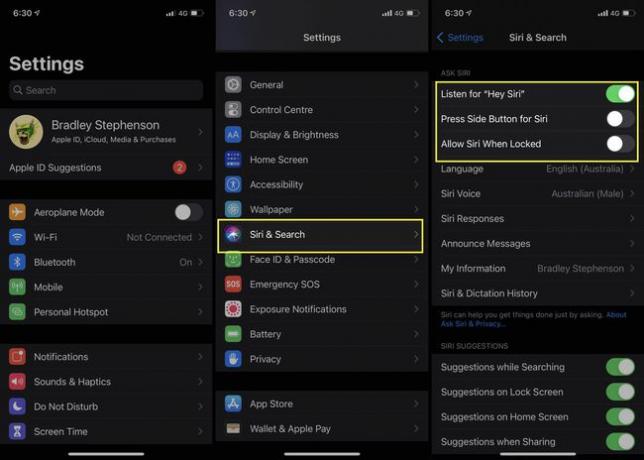
Pada pembaruan iOS 14.5, tidak ada suara Siri default. Sebagai gantinya, saat Anda menyiapkan perangkat iOS baru, pilih dari beragam opsi suara Siri yang menggunakan teknologi neural text-to-speech untuk suara yang lebih alami.
Pengaturan Siri yang paling penting untuk diperhatikan adalah tiga opsi teratas. Jika ketiganya dinonaktifkan, Siri akan hampir seluruhnya dimatikan dan tidak akan aktif sama sekali.
- Dengarkan "Hai Siri." Mengaktifkan pengaturan ini akan memungkinkan Anda mengaktifkan Siri di iPhone 11 dengan suara Anda dengan mengucapkan frasa ini.
- Tekan Tombol Samping untuk Siri. Mengaktifkan opsi ini akan memungkinkan Anda menggunakan Siri dengan menekan tombol fisik di sisi kanan iPhone 11 Anda. Jika Anda terus mengaktifkan Siri secara tidak sengaja dengan menekan tombol ini, Anda mungkin ingin menonaktifkan pengaturan ini.
- Izinkan Siri Saat Terkunci. Pengaturan ini memungkinkan Anda mengakses Siri saat iPhone 11 Anda terkunci. Jika Anda mendapati bahwa Siri terus aktif saat berada di tas tangan atau saku Anda dan melakukan panggilan atau memutar Apple Music secara otomatis, menonaktifkan pengaturan ini akan memperbaikinya.
